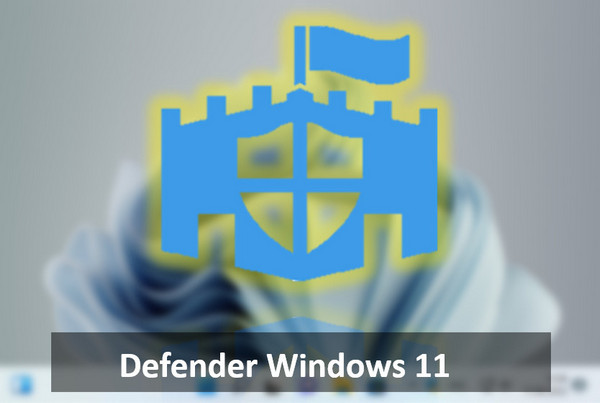Как восстановить файлы после вирусной атаки? Как минимизировать потери после заражения вирусом, а также как защитить важную информацию от вредоносного ПО, расскажем в этой статье.
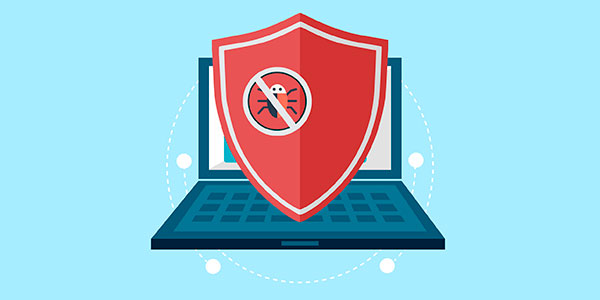
В современном мире вирусные программы, вымогатели, программы-шпионы и другое вредоносное ПО представляют собой серьезную угрозу безопасности. Вирусы умеют удалять и зашифровывать Ваши данные, после чего их крайне сложно восстанавливать. Данный процесс еще сильнее усугубляется тем, что большинство пользователей не делают резервных копий важных данных, либо создают их в синхронизированных облачных хранилищах.
Результатом этого стает либо полная потеря данных, либо целая коллекция зашифрованных файлов, синхронизированных с Вашим ПК в облаке.
Содержание
- «Ваши файлы были зашифрованы»
- Как восстановить данные после вирусной атаки?
- Как полностью защитить свои данные от вирусных атак?
«Ваши файлы были зашифрованы»
Данное сообщение можно увидеть при попадании на компьютер вирусов вымогателей, которые атакуют Windows, выискивая уязвимости в системе безопасности.
Стоит отметить, что большинство вирусов попадают на компьютер через электронные письма от незнакомцев, взломанные сайты, вместе с пиратским ПО и играми, файлами, скачанными с сомнительных источников, через флешки или другие съемные запоминающие устройства и т.д.
Важно заметить, в данный момент Windows 10 оборудована достаточно мощной встроенной системой защиты, поэтому жертвами вирусов-вымогателей чаще всего становятся пользователи старых и не обновлённых версий ОС, а также те, кто предпочел сторонние антивирусы встроенной защите.
Попав на ПК, вирусы-вымогатели зашифруют определенные данные, после чего потребуют выкуп. Отметим, в большинстве случаев вирусы-шифровальщики умеют только шифровать информацию и выдавать сообщения, возможность расшифровки в них, как правило, не предусмотрена. Таким образом, мы не рекомендуем отправлять никаких средств на указанные счета.
Как восстановить данные после вирусной атаки?
Как правило, зашифрованные вирусами данные – не подлежат дешифровке. Тем не менее существуют высокие шансы успешно восстановить их.
Это обусловлено принципом работы большинства программ-вымогателей:
- Вирус попадает на компьютер любым из вышеописанных путей.
- Создает клоны определенных типов данных. Файлов программ, документов, фотографий с камеры и т.д.
- Шифрует созданные клоны в одностороннем порядке (ключа дешифровки просто не существует).
- Автоматически удаляет оригиналы, после создания зашифрованных копий.
Поняв принцип работы можно сделать вывод, что такое шифрование практически ничем не отличается от банального удаления, а в случае удаления Вам сможет помочь специализированное программное обеспечение от Recovery Software. К примеру, RS Partition Recovery сможет с легкостью справиться с восстановлением данных даже после форматирования или изменения логической структуры диска, поэтому восстановление удаленных файлов – не составит никакого труда.
Как полностью защитить свои данные от вирусных атак?
Одним из самых эффективных методов защиты данных от вирусов является резервное копирование. Правильно построенная стратегия резервного копирования файлов, делает любое воздействие вирусов-шифровальщиков – полностью неэффективным. Подобное вредоносное ПО может шантажировать только тех пользователей, которые не имеют в запасе резервных копий ценных данных.
Отметим, наличие резервных копий в облачном хранилище не всегда может быть эффективным. Для безопасного хранения стоит полностью отказаться от синхронизации!
Наиболее эффективным методом сохранения Вашей информации остаётся резервное копирование на внешние запоминающие устройства. Внешний HDD, объёмная флешка или карта памяти, DWD или Blu-Ray оптические диски – все это позволит создавать надежные резервные копии, к которым не смогут добраться вредоносные программы.
Особого внимания заслуживают оптические диски DWD-R, DWD+R, Blu-Ray и т.д. Конструкция данных носителей предполагает однократную запись данных, после которой с записанной информацией невозможно выполнять никаких действий. Использование подобных дисков полностью исключает возможность повреждения данных вирусным ПО. Более того, оптические диски не занимают много места, а записанные файлы могут храниться на них годами.
Важно! При использовании внешних жестких дисков для создания резервных копий, мы рекомендуем не оставлять их подключенными, поскольку многие вирусы обязательно попробуют распространиться и на подключенных носителях.